Как да се присъедините към програмата Windows Insider на Windows 11
Microsoft Windows 11 Герой / / December 08, 2021

Последна актуализация на

Можете да изпробвате нови функции на Window и корекции на грешки, като се присъедините към програмата Windows Insider. Ако искате да се присъедините, ето какво ще трябва да направите.
на Microsoft Windows Insider програма ви позволява да тествате нови актуализации и функции, преди да са достъпни за широката публика. По същество това е записване на вашето устройство в програмата за бета тестване на Microsoft. Като вътрешен човек, вие ще получите актуализирани компилации за продуктите на Windows, преди те да бъдат официално пуснати.
Налични са три различни канала: Разв, Бета, и Предварителен преглед на изданието. Избраният от вас канал трябва да се основава на вашите технически познания и опит. Програмата също така предоставя а Център за обратна връзка да докладвате за проблеми или да хвалите нови разработки. Центърът ви дава достъп до цяла общност от други вътрешни лица, за да се ангажирате.
Ако сте готови да започнете да тествате нови компилации, ето как да се присъедините към програмата Windows Insider на компютър с Windows 11.
Какво представлява програмата Windows Insider?
Програмата Insider е общност от ентусиасти, програмисти и ИТ администратори на Microsoft, които искат най-новата версия (или компилация) на Windows с най-новите актуализации и функции. Присъединяването към програмата е безплатно, а броят на новите версии, които получавате, се основава на избрания от вас канал.
Вътрешните компилации не са толкова стабилни, колкото версиите на Windows, които са достъпни за обществеността. Като предпазна мярка е най-добре да стартирате нови версии на вторичен компютър или в a виртуална машина (VM). Не стартирайте Insider надстройки на основната си производствена машина, освен ако не знаете какво правите и какво да очаквате.
Ето кратко описание на трите Insider канала и какво можете да очаквате:
- Канал за разработчици: Този канал ви дава достъп до най-новите функции, приложения и услуги по-бързо от другите канали. Ще получите компилации най-рано в цикъла на разработка. Този канал се препоръчва за силно технически потребители и вероятно ще включва повече грешки и проблеми със стабилността.
- Бета канал: Този канал е добра „средна точка“ за ранните осиновители. Сборките са тясно свързани с предстоящите издания. Той ще има по-малко грешки от Dev Channel, но все още може да съдържа известни (но все още неотстранени) проблеми.
- Канал за предварителен преглед: Каналът за предварителен преглед на версията е отличен избор за тези, които искат нови функции, разширени качествени актуализации и сравнително малко грешки. Microsoft поддържа компилации в този канал за тези в програмата Windows Insider за бизнес.
Присъединете се към програмата Windows Insider от Windows 11
Ако не сте се присъединили към програмата Insider, присъединяването към нея е лесен процес. Можете да го направите директно от вашия компютър, като използвате следните стъпки:
- Натисни Започнете бутон, след което щракнете върху Настройки икона.
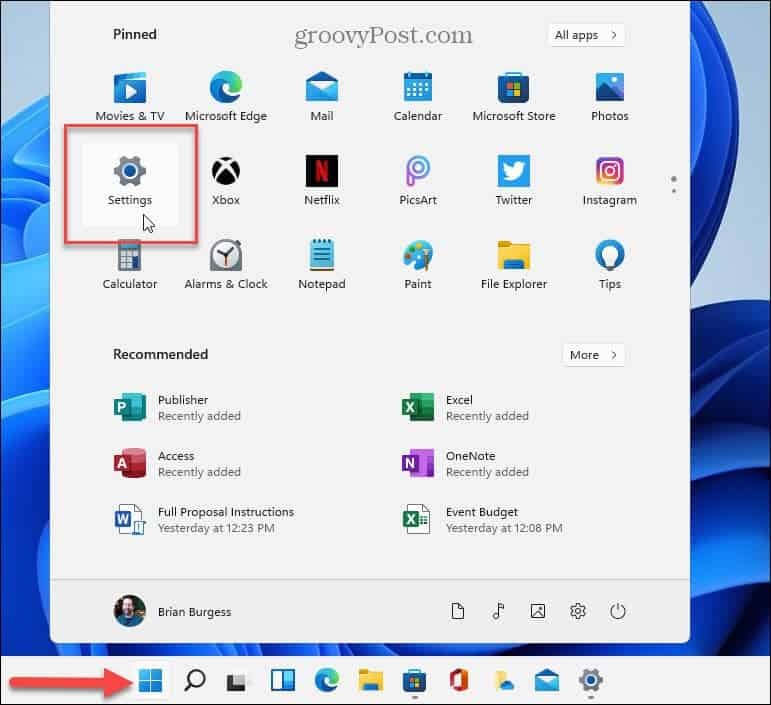
- Навигирайте до Windows Update > Windows Insider Program.
- След това щракнете върху Първи стъпки бутон.
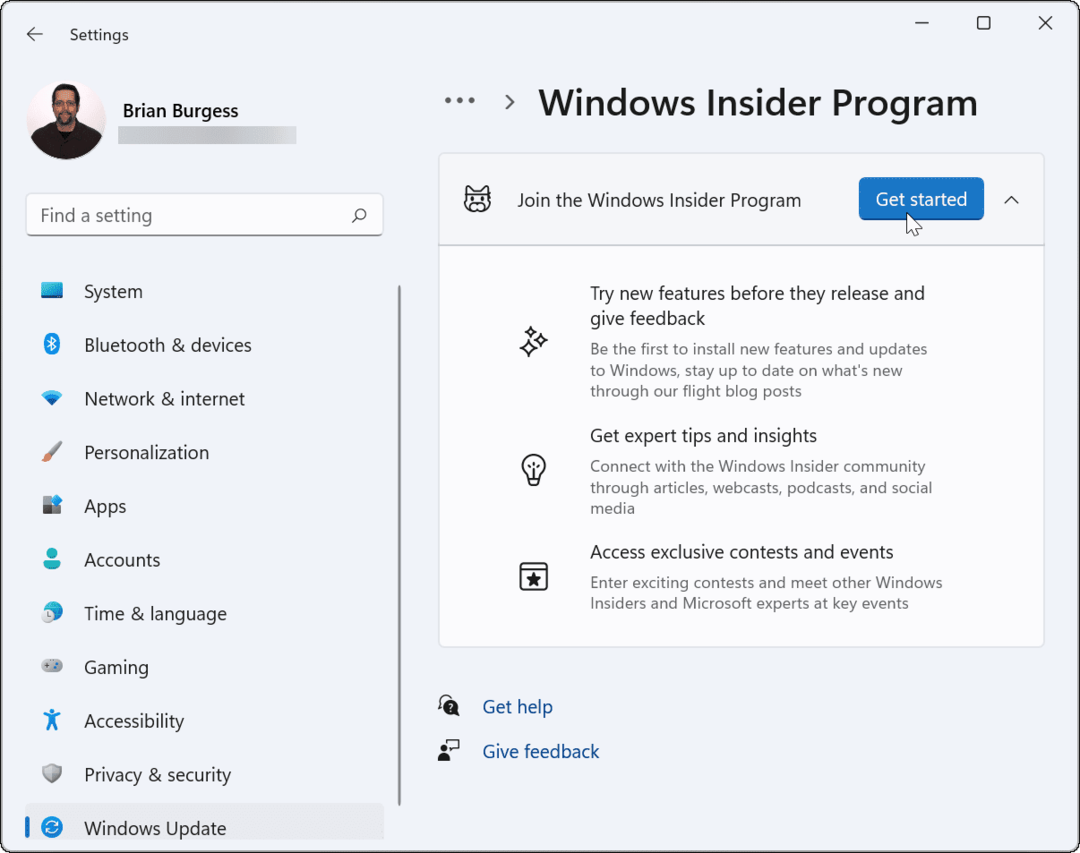
- Щракнете върху Свържете акаунт бутон.
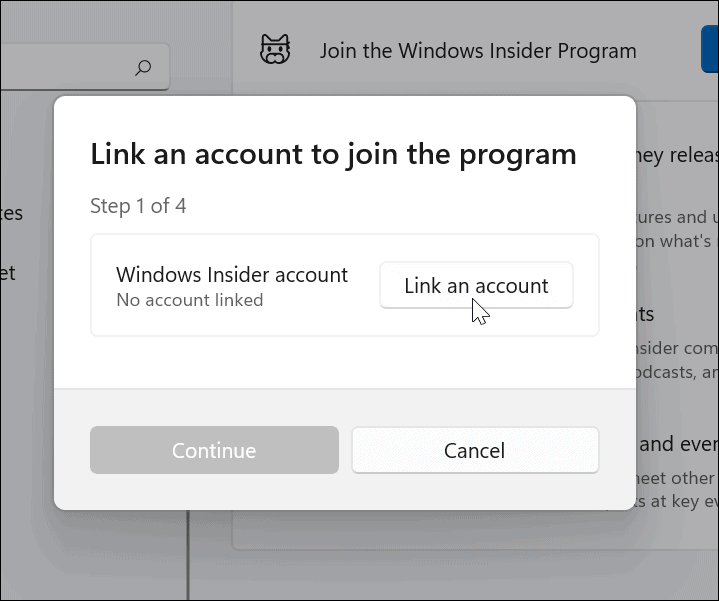
- Изберете Майкрософт акаунт който искате да използвате, за да влезете в програмата Insider.
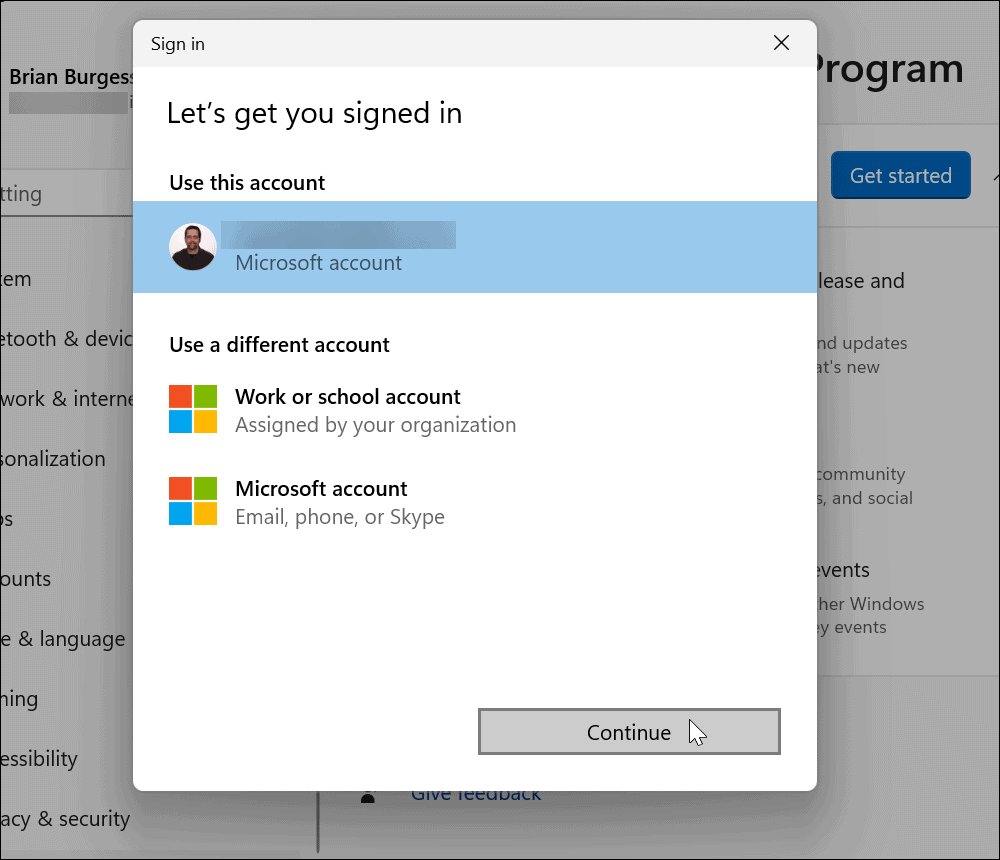
- Сега изберете вътрешен канал. Можеш да избираш Разработчик, бета, или Предварителен преглед на изданието.
- Щракнете върху продължи когато сте направили своя избор.
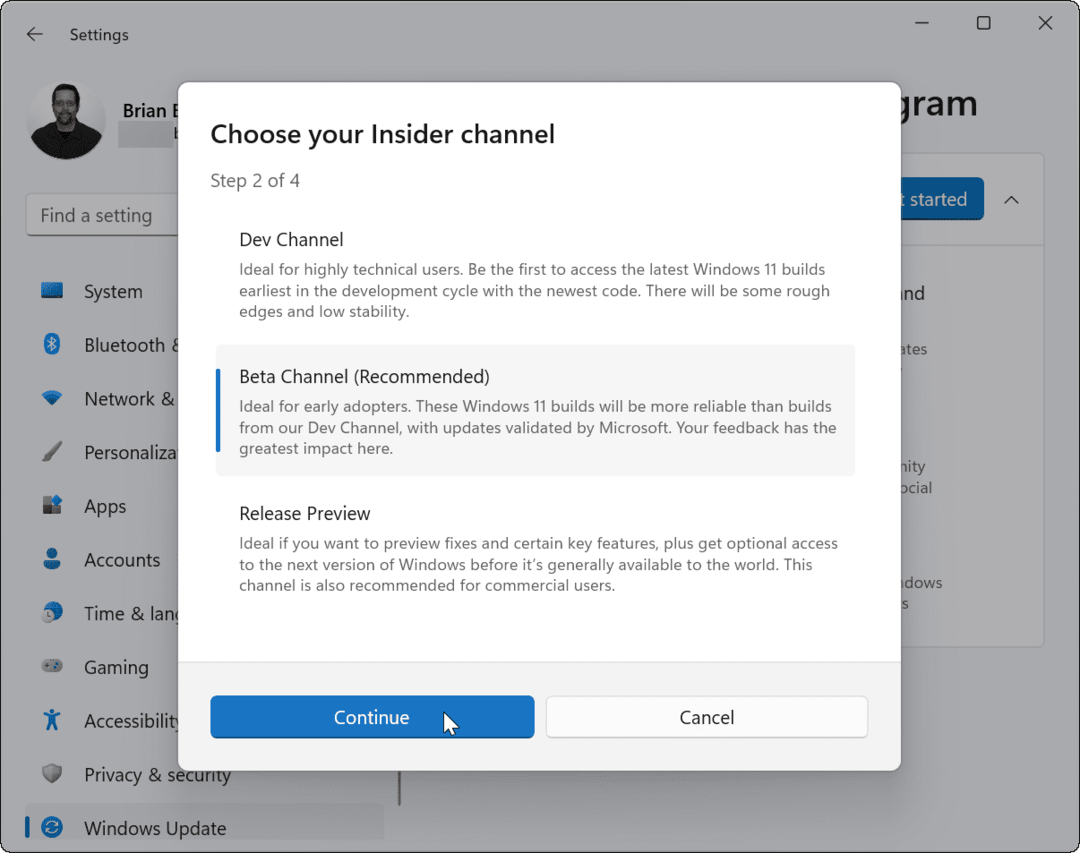
- Щракнете върху продължи да се съгласите с условията за ползване на програмата Insider.
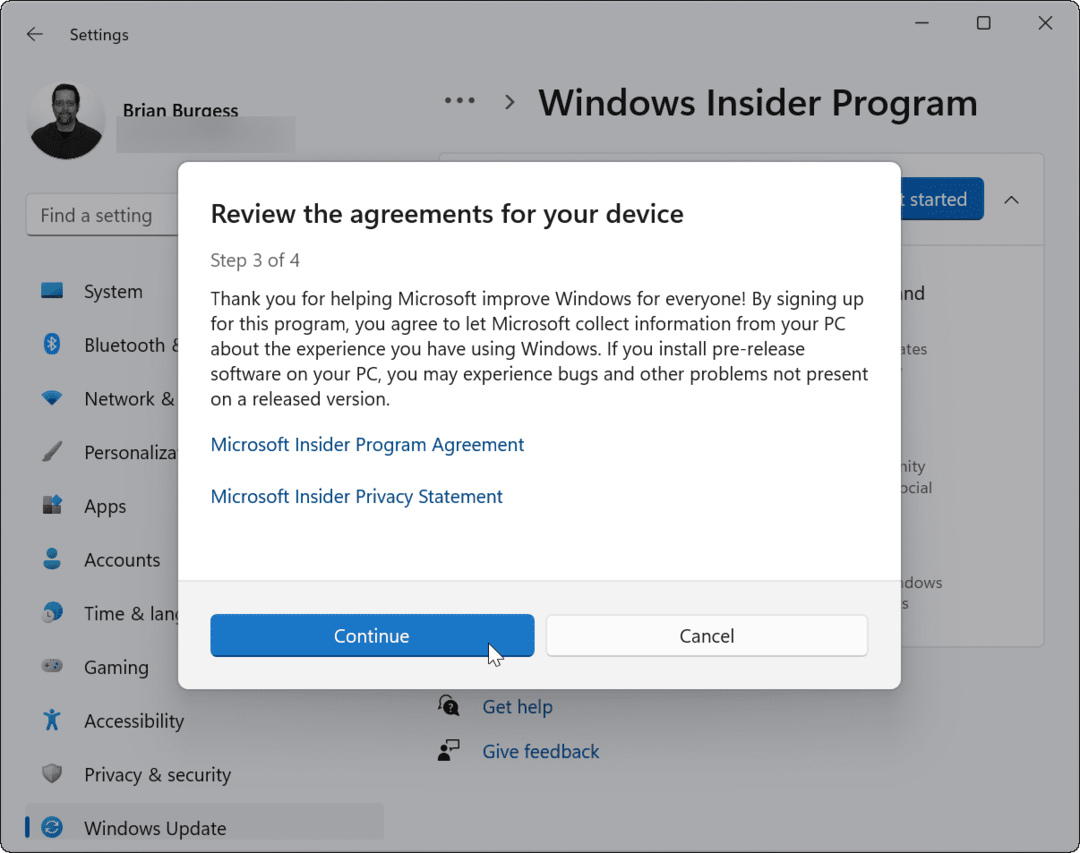
- След като преминете през екранния съветник, щракнете върху Рестартирай сега бутон.
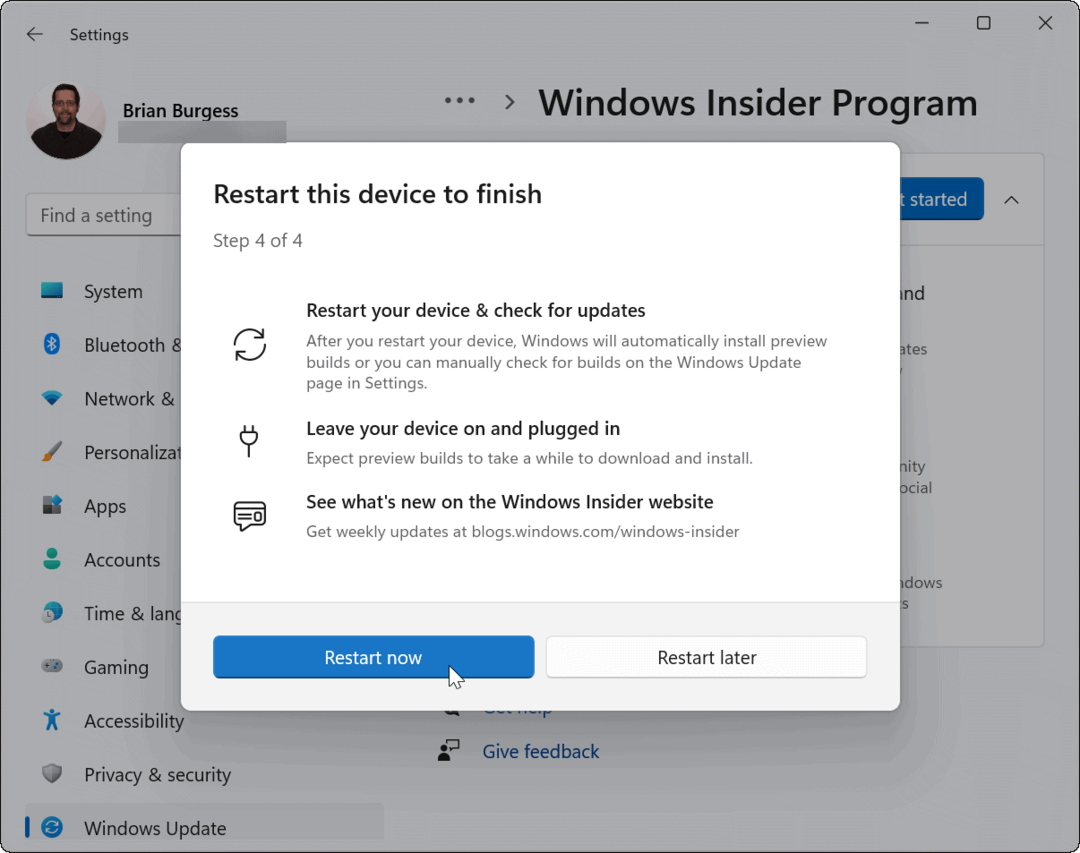
- След рестартиране влезте в компютъра си и ръчно актуализиране на Windows 11 чрез натискане Старт > Настройки > Актуализация на Windows >Актуализирайте сега. Някои актуализации може да изискват друга Рестартиране на Windows 11.
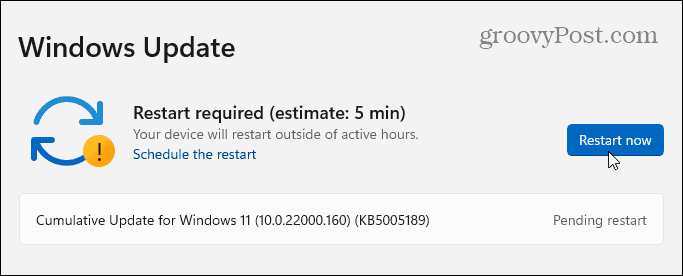
Проверете вашата версия на Windows 11
След като актуализирате компютъра си, за да разрешите компилации на Windows 11 Insider, можете да проверите отново компилацията, която изпълнявате в момента. Има няколко начина да направите това.
За да видите вашата компилация на Windows 11 чрез Run:
- Натисни Windows клавиш + R да отвориш Бягай.
- В Бягай диалогов прозорец, тип winver и натиснете Добре.
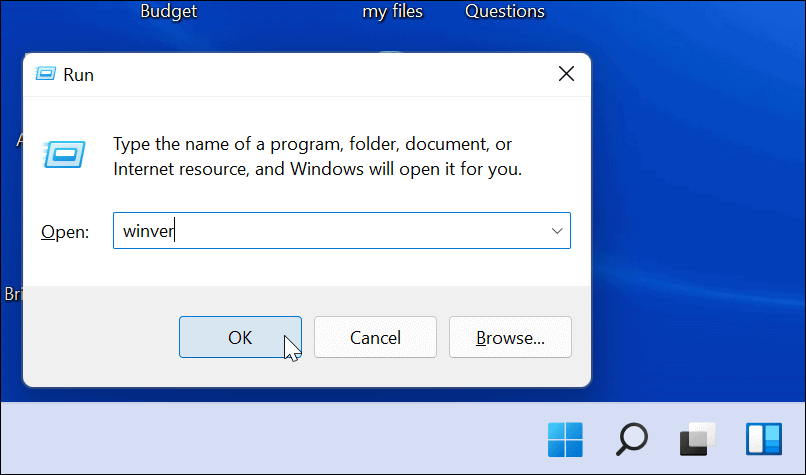
- Трябва да видите текущата си версия на Windows (напр. 21H2) и номер на компилация (напр. 22000.348) в Относно Windows кутия.
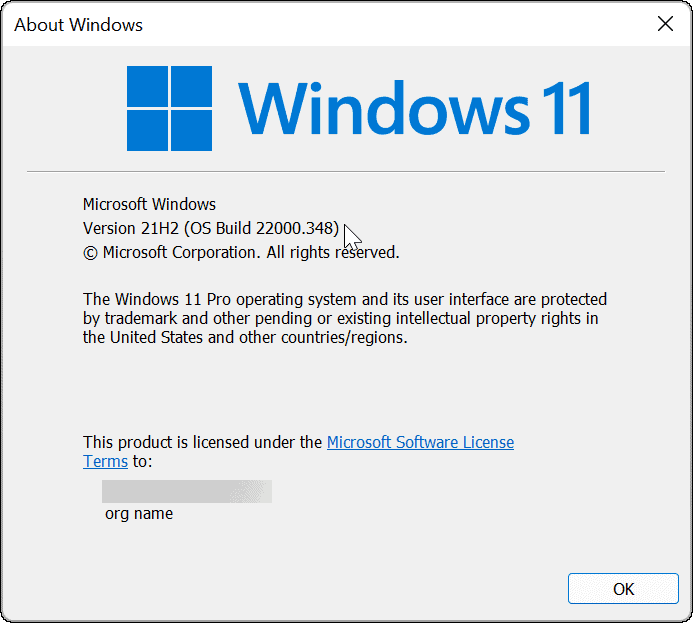
За да видите вашата версия на Windows 11 чрез менюто Настройки:
- Натиснете Започнете, тогава Настройки.
- В Настройки меню, изберете Система > Информация.
- Превъртете надолу до Спецификации на Windows раздел. В Издание на ОС, версия, дата на инсталиране, и номер на конструкцията ще се появи тук.
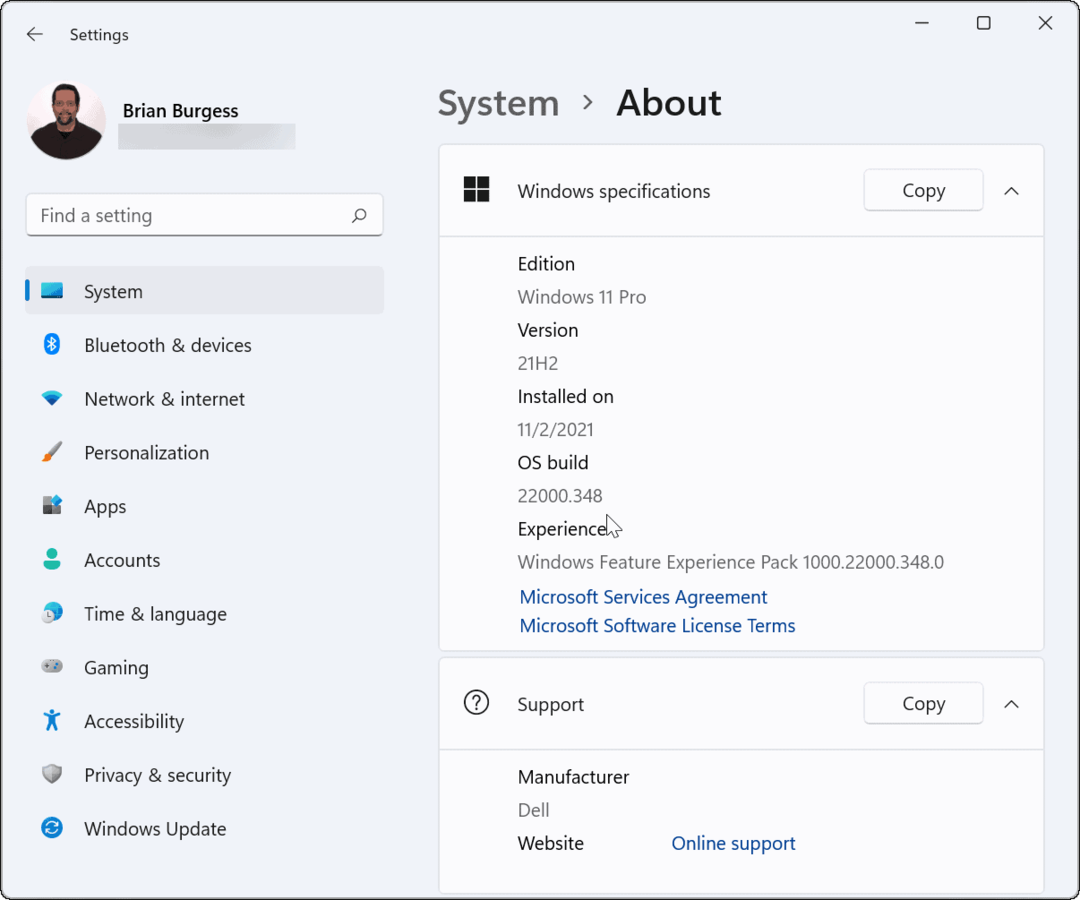
Как да предоставим обратна връзка за Windows 11
Вътрешните компилации са тестови. Ако сте Windows Insider, може да искате да предоставите обратна връзка на Microsoft относно нови функции (или възможни грешки). Можете да направите това чрез Център за обратна връзка.
Достъп до центъра за обратна връзка в Windows 11
Първо, ще трябва да влезете в центъра за обратна връзка и да влезете. Да го направя:
- Натисни Windows ключ и тип център за обратна връзка.
- Изберете Най-добро съвпадение опция-Център за обратна връзка.
- Когато центърът за обратна връзка се стартира, щракнете върху Влезте сега връзка в горната част.
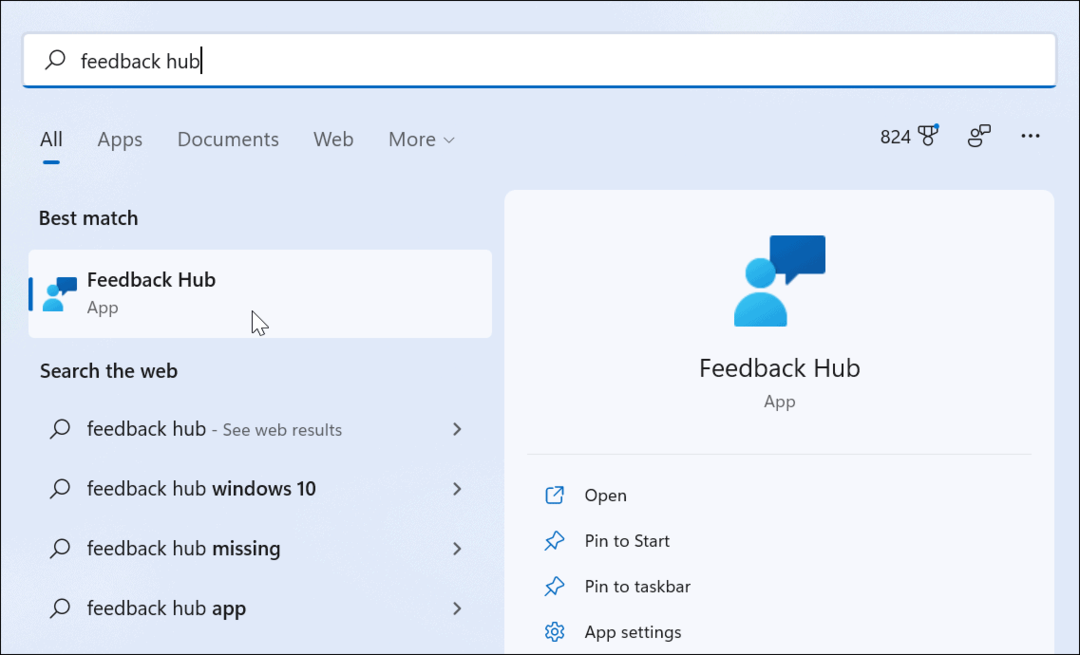
Използване на центъра за обратна връзка
Влизането в центъра за обратна връзка ви позволява да изпращате обратна връзка и да проследявате предишни подадени заявки. Ако имате проблем или искате да похвалите нещо, добавете обобщение за отзивите си.
Можете също да предоставите повече подробности, за да обясните проблема (или да добавите повече похвала).
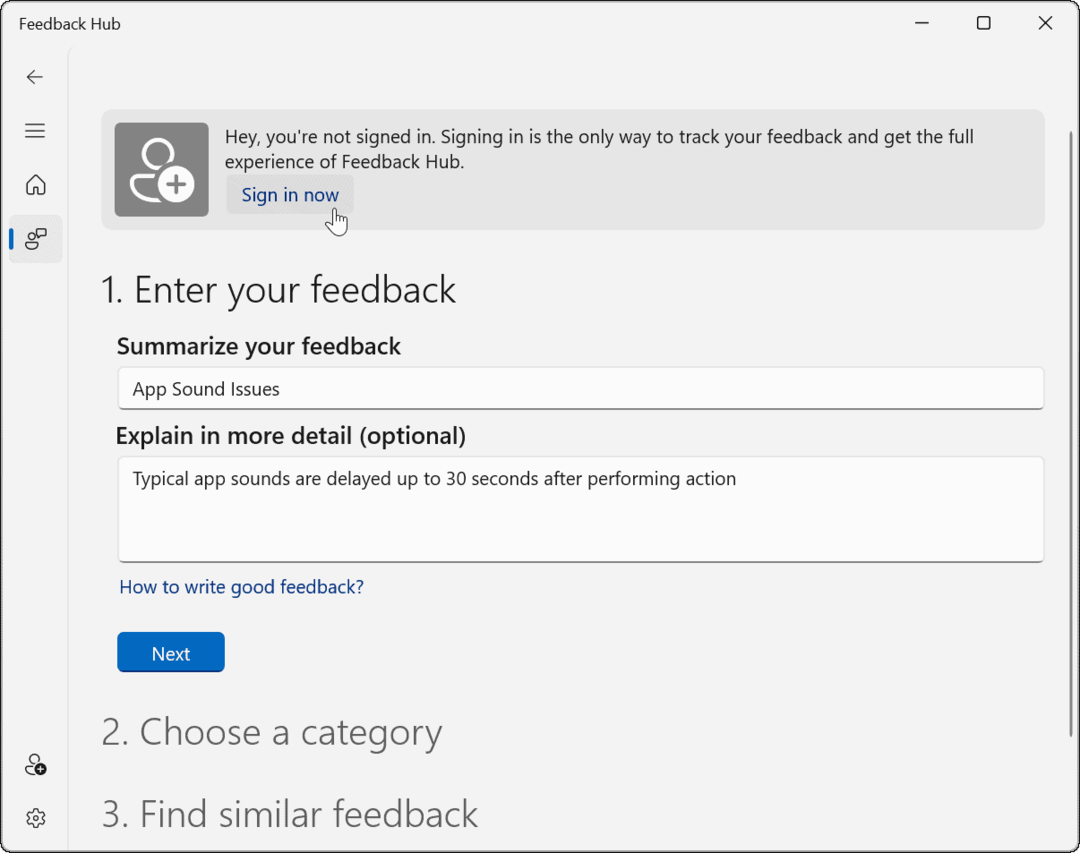
Следвайте инструкциите на екрана, за да изпратите отзивите си. Можете да прочетете коментарите на други Insider с подобни отзиви, когато приключите.
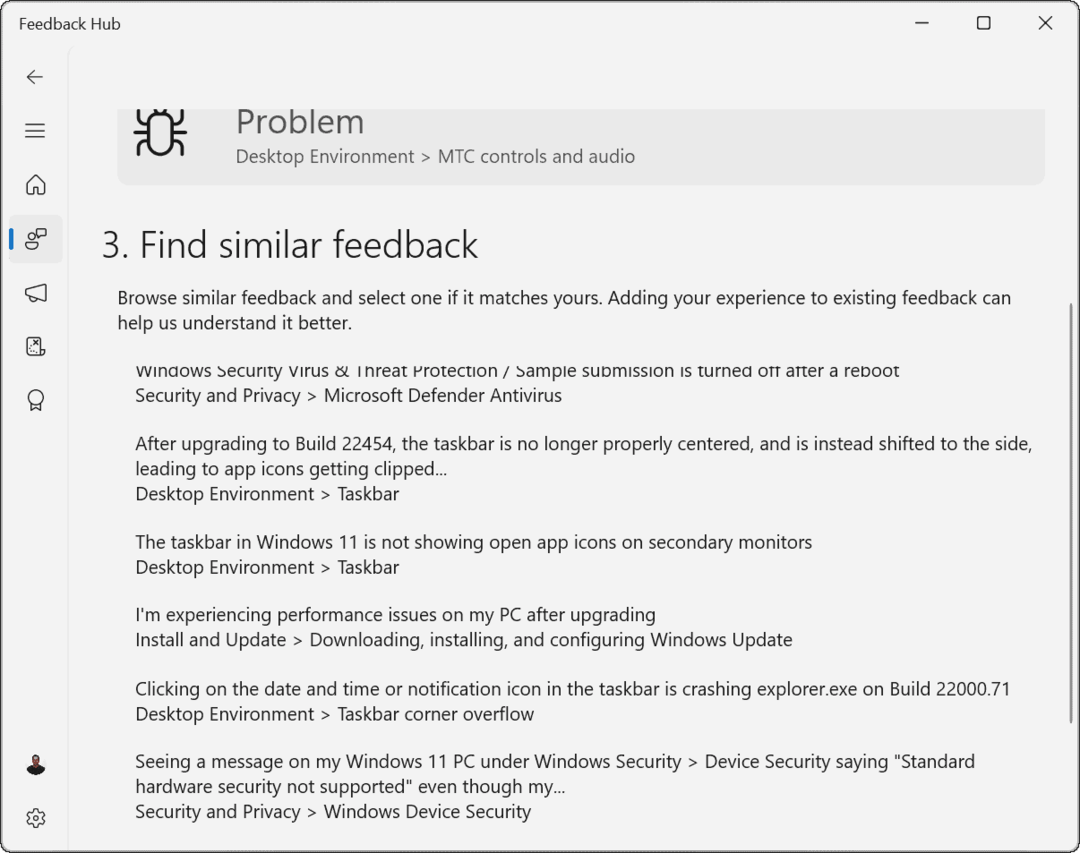
Има и a Мисии функция в центъра за обратна връзка. Това ви позволява да тествате новите функции на Windows 11, като предоставяте инструкции как да получите достъп до тях.
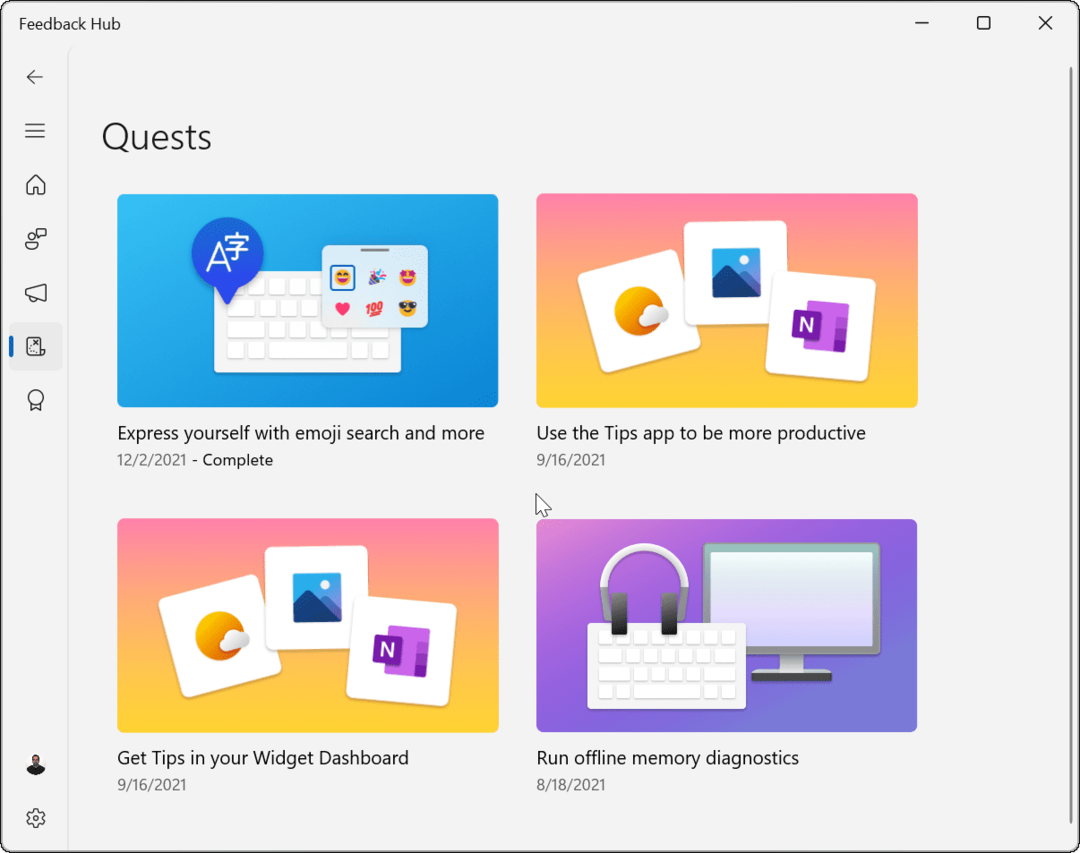
Подобряване на Windows като Windows Insider
Стъпките по-горе трябва да ви помогнат да започнете, ако не сте сигурни как да се присъедините към програмата Windows Insider на Windows 11.
Програмата Insider позволява на ИТ администраторите и разработчиците да тестват Windows 11 в специфични среди. Подходящ е и за ентусиасти, които искат да проверят най-новите нови функции. Не забравяйте обаче да използвате центъра за обратна връзка, за да уведомите Microsoft, ако нещо не работи както трябва, ако използвате Insider сборка.
Ако вече сте вътрешен човек, можете лесно превключете вътрешни канали. Ако използвате стабилната версия, но имате проблеми, има много поправки за отстраняване на неизправности, които можете да опитате поправете Windows 11 след актуализация.
Как да намерите своя продуктов ключ за Windows 11
Ако трябва да прехвърлите своя продуктов ключ за Windows 11 или просто се нуждаете от него, за да извършите чиста инсталация на операционната система,...
Как да изчистите кеша, бисквитките и историята на сърфирането в Google Chrome
Chrome върши отлична работа по съхраняването на вашата история на сърфиране, кеш памет и бисквитки, за да оптимизира работата на браузъра ви онлайн. Нейното е как да...
Съвпадение на цените в магазина: Как да получите онлайн цени, докато пазарувате в магазина
Купуването в магазина не означава, че трябва да плащате по-високи цени. Благодарение на гаранциите за съвпадение на цените, можете да получите онлайн отстъпки, докато пазарувате в...
Как да подарите абонамент за Disney Plus с цифрова карта за подарък
Ако сте се наслаждавали на Disney Plus и искате да го споделите с други, ето как да закупите абонамент за Disney+ Gift за...

